सी ऑफ थीव्स डाउनलोड न होने की त्रुटि को ठीक करें
अनेक वस्तुओं का संग्रह / / April 05, 2023
सी ऑफ थीव्स सबसे लोकप्रिय एक्शन-एडवेंचर कंप्यूटर गेम में से एक है; गेम को पहली बार 2018 में लॉन्च किया गया था और दुनिया भर में लाखों लोगों द्वारा डाउनलोड किया गया है। हालांकि, गेम डाउनलोड करने का प्रयास करते समय एक उपयोगकर्ता को अक्सर अपने कंप्यूटर पर सी ऑफ थीव्स डाउनलोड न करने की त्रुटि मिल सकती है। यदि आप सी ऑफ थीव्स गेम डाउनलोड नहीं कर सकते हैं, तो यह विभिन्न मुद्दों के कारण हो सकता है, जैसे कि विंडोज अपडेट के मुद्दे और सामान्य सेटिंग्स के मुद्दे। अधिकतर, इन मुद्दों को ठीक करना आसान है। समस्या को ठीक करने और विंडोज के लिए सी ऑफ थीव्स डाउनलोड करने के लिए पढ़ना जारी रखें।
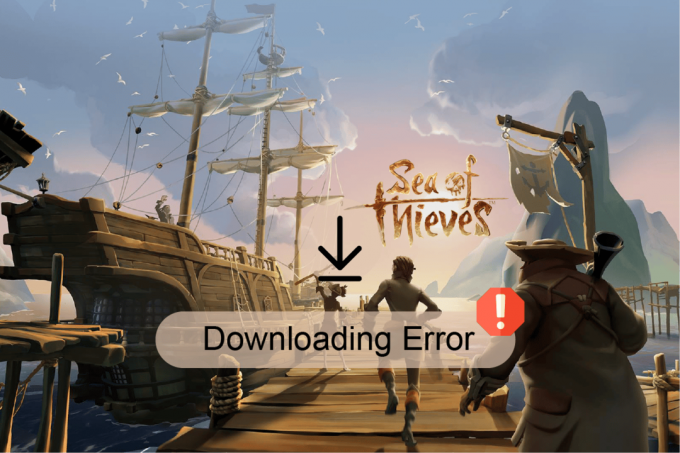
विषयसूची
- माइक्रोसॉफ्ट स्टोर पर सी ऑफ थीव्स डाउनलोडिंग एरर को कैसे ठीक करें
- विधि 1: क्लीन बूट करें
- विधि 2: Windows Store ऐप्स ट्रबलशूटर चलाएँ
- विधि 3: Windows स्टोर स्थानीय कैश साफ़ करें
- विधि 4: Microsoft संग्रह को पुनरारंभ करें
- विधि 5: विंडोज स्टोर को रीसेट करें
- विधि 6: Windows PowerShell का उपयोग करें
- विधि 7: समय और क्षेत्र बदलें
- विधि 8: डिस्क स्थान साफ़ करें
- विधि 9: Windows अद्यतन करें
- विधि 10: डिवाइस ड्राइवर्स को अपडेट करें
- विधि 11: सिस्टम रजिस्ट्री को पुनर्स्थापित करें
- विधि 12: Microsoft समर्थन से संपर्क करें
माइक्रोसॉफ्ट स्टोर पर सी ऑफ थीव्स डाउनलोडिंग एरर को कैसे ठीक करें
सी ऑफ थीव्स के आपके कंप्यूटर पर डाउनलोड न होने के कई कारण हो सकते हैं; इनमें से कुछ त्रुटियों का उल्लेख नीचे किया गया है।
- अगर कोई समस्या है हार्ड ड्राइव्ज़, जैसे अपर्याप्त स्थान, यह डाउनलोडिंग त्रुटियों का कारण बन सकता है।
- अगर दिनांक और क्षेत्र सेटिंग्स गलत हैं आपके सिस्टम में, यह आपके सिस्टम में डाउनलोड को रोक सकता है।
- अपने अगर ग्राफिक और सिस्टम ड्राइवर पुराने या दूषित हैं, वे गेम के डाउनलोड और इंस्टॉलेशन को रोक सकते हैं।
- एक अपर्याप्त या दूषित विंडोज सिस्टम अपडेट सी ऑफ थीव्स डाउनलोड मुद्दों सहित विभिन्न त्रुटियां पैदा कर सकता है।
- भ्रष्ट Microsoft स्टोर सेटिंग्स अक्सर सी ऑफ थीव्स डाउनलोड त्रुटि का कारण बनता है।
- अगर Microsoft Store इंस्टालर सेवा दूषित हो गई है, यह सी ऑफ थीव्स गेम डाउनलोड करते समय त्रुटियां पैदा कर सकता है।
- कैश फ़ाइलें गेम फ़ाइलों में संग्रहीत होती हैं और गेम डेटा संग्रहीत करती हैं। ए दूषित कैश फ़ाइल गेम में डाउनलोड करने में त्रुटि हो सकती है।
यदि आपको सी ऑफ थीव्स में डाउनलोडिंग त्रुटि मिल रही है, तो गेम के डाउनलोड स्थान को डिफ़ॉल्ट ड्राइव से अलग ड्राइव में बदलने का प्रयास करें। अधिकांश उपयोगकर्ता गेम फ़ाइल के डाउनलोड स्थान को बदलकर इस त्रुटि को ठीक कर सकते हैं और विंडोज के लिए सी ऑफ थीव्स डाउनलोड करने में सक्षम थे।
निम्नलिखित मार्गदर्शिका आपको सी ऑफ थीव्स डाउनलोड के साथ समस्याओं को हल करने के तरीके बताएगी।
विधि 1: क्लीन बूट करें
यदि उपरोक्त विधियों में से कोई भी काम नहीं करता है, और आप अभी भी सी ऑफ थीव्स गेम डाउनलोड नहीं कर सकते हैं, तो अपने कंप्यूटर पर क्लीन बूट करने और समस्याग्रस्त ऐप्स को अनइंस्टॉल करने का प्रयास करें। इसकी जाँच पड़ताल करो विंडोज 10 में क्लीन बूट कैसे करें आपके सिस्टम में क्लीन बूट करने के लिए गाइड।
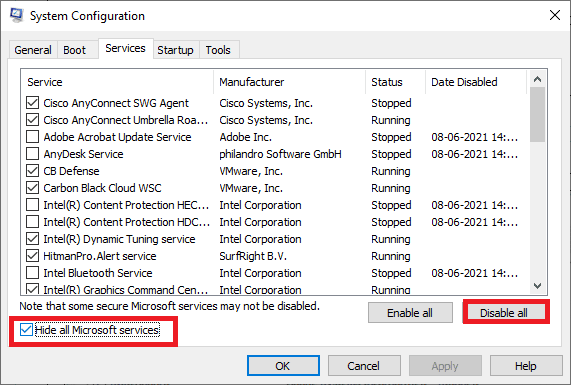
विधि 2: Windows Store ऐप्स ट्रबलशूटर चलाएँ
आपको इनबिल्ट विंडोज ट्रबलशूटिंग टूल के बारे में पता होना चाहिए जो ऑपरेटिंग सिस्टम से जुड़ी किसी भी समस्या को ठीक करने में मदद करता है। यदि आप इस उपकरण के बारे में नहीं जानते हैं, तो Windows Store Apps समस्यानिवारक कैसे चलाएँ पर दिए गए चरणों का पालन करें और निर्देशों के अनुसार चरणों को लागू करें।
1. दबाओ विंडोज + आई कुंजियाँ साथ ही लॉन्च करने के लिए समायोजन.
2. पर क्लिक करें अद्यतन और सुरक्षा टाइल, जैसा दिखाया गया है।

3. के लिए जाओ समस्याओं का निवारण बाएँ फलक में मेनू।
4. चुनना विंडोज स्टोर ऐप्स समस्या निवारक और क्लिक करें समस्या निवारक चलाएँ दिखाया गया बटन नीचे हाइलाइट किया गया है।

समस्या निवारक द्वारा रिपोर्ट की गई समस्याओं को ठीक करने के लिए ऑन-स्क्रीन निर्देशों का पालन करें और जांचें कि आपने डाउनलोडिंग समस्या को ठीक कर लिया है या नहीं।
यह भी पढ़ें: Microsoft स्टोर को ऐप्स इंस्टॉल नहीं करना ठीक करें
विधि 3: Windows स्टोर स्थानीय कैश साफ़ करें
एक दूषित कैश फ़ाइल एक गेम में विभिन्न त्रुटियाँ पैदा कर सकती है। यदि आप कई बार कोशिश करने के बाद भी सी ऑफ थीव्स को डाउनलोड नहीं कर पा रहे हैं, तो यह दूषित कैश फ़ाइल के कारण हो सकता है।
1. गेम डाउनलोड करना प्रारंभ करें और त्रुटि होने की प्रतीक्षा करें।
2. फिर, निम्न स्थान पर नेविगेट करें पथ.
सी: \ उपयोगकर्ता \ User_name \ AppData \ स्थानीय \ संकुल \ Microsoft. WindowsStore_8wekyb3d8bbwe\LocalCache
टिप्पणी: को बदलें उपयोगकर्ता नाम आपके साथ स्थानीय पीसी उपयोगकर्ता नाम.
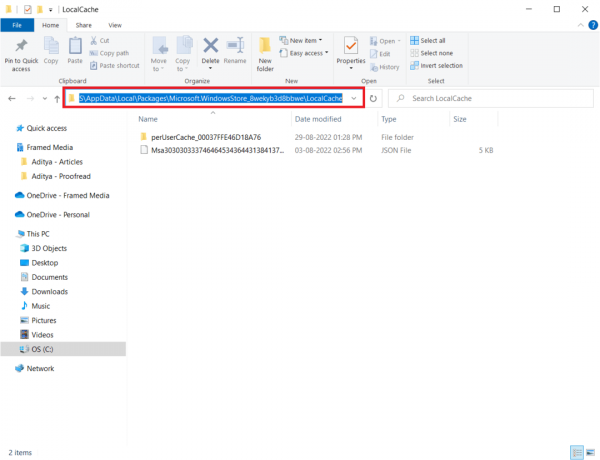
3. प्रेस Ctrl + A कुंजियाँ में सभी फाइलों का चयन करने के लिए एक साथ स्थानीय कैश फ़ोल्डर।
4. मारो कुंजी हटाएं उन्हें हटाने के लिए।
5. आखिरकार, पीसी को पुनरारंभ करें और खेल को फिर से डाउनलोड करें।
कैश फ़ाइल को हटाने के बाद, आप सबसे अधिक संभावना विंडोज कंप्यूटर के लिए सी ऑफ थीव्स गेम डाउनलोड करने में सक्षम होंगे।
विधि 4: Microsoft संग्रह को पुनरारंभ करें
यदि Microsoft इंस्टालर आपके कंप्यूटर पर दूषित हो गया है, तो यह विंडोज त्रुटियों पर सी ऑफ थीव्स को डाउनलोड करने सहित कई स्थापना त्रुटियों का कारण बन सकता है। Microsoft Store को पुनरारंभ करने से इस त्रुटि को रोकने में मदद मिल सकती है।
1. दबाओ Ctrl + Shift + Esc कुंजियाँ एक साथ खोलने के लिए कार्य प्रबंधक.
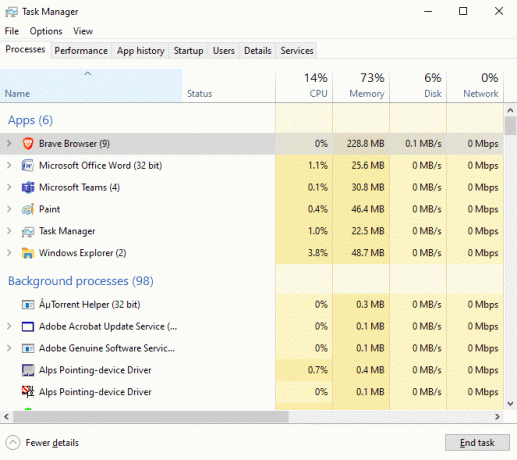
2. का चयन करें माइक्रोसॉफ्ट स्टोर प्रक्रिया और पर क्लिक करें कार्य का अंत करें विकल्प।
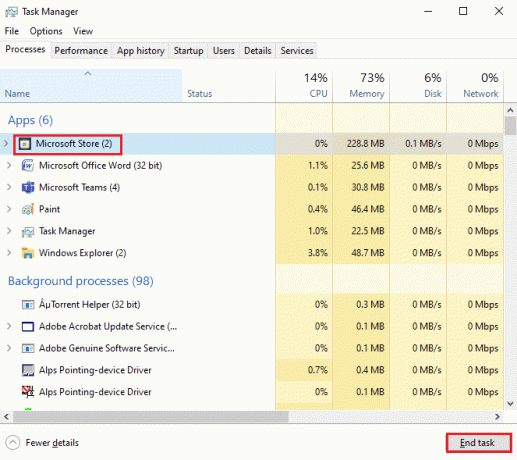
3. आखिरकार, पीसी को रीबूट करें और खुला माइक्रोसॉफ्ट स्टोर दोबारा।
यह भी पढ़ें:Microsoft स्टोर 0x80246019 त्रुटि को ठीक करें
विधि 5: विंडोज स्टोर को रीसेट करें
यदि Microsoft स्टोर से सी ऑफ थीव्स गेम डाउनलोड करते समय समस्या हुई है, तो आप त्रुटि को ठीक करने के लिए Microsoft स्टोर को रीसेट करने का प्रयास कर सकते हैं। स्टोर को रीसेट करने से इसके भीतर के सभी मुद्दे मिट जाएंगे, और उम्मीद है कि आप विंडोज कंप्यूटर के लिए सी ऑफ थीव्स डाउनलोड कर पाएंगे।
1. बंद कर दो माइक्रोसॉफ्ट स्टोर कार्यक्रम।
2. में मेनू खोज प्रारंभ करें, प्रकार wreset और क्लिक करें खुला.

3. कमांड प्रॉम्प्ट विंडो के गायब होने की प्रतीक्षा करें।

4. डाउनलोड करना माइक्रोसॉफ्ट स्टोर के रीसेट होने के बाद सी ऑफ थीव्स गेम।
विधि 6: Windows PowerShell का उपयोग करें
यदि Microsoft स्टोर से गेम फ़ाइल डाउनलोड करते समय सी ऑफ़ थीव्स डाउनलोड नहीं हो रहा है, तो आप PowerShell कमांड का उपयोग करके इसे ठीक करने का प्रयास कर सकते हैं।
1. में मेनू खोज प्रारंभ करें, प्रकार माइक्रोसॉफ्ट स्टोर और क्लिक करें खुला।

2. यहाँ, के लिए खोजें चोरों का सागर और डाउनलोड करना शुरू करें।
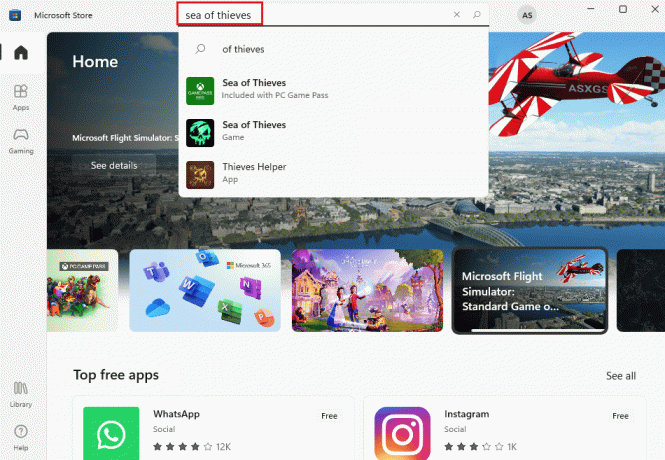
3. डाउनलोड करना खेल उस बिंदु तक जहां डाउनलोडिंग विफल हो जाती है।
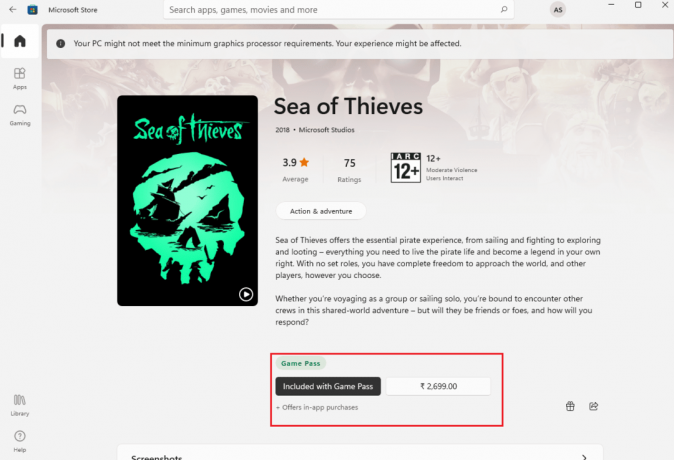
4. मारो विंडोज की, प्रकार पावरशेल और क्लिक करें खुला.

5. यहाँ, निम्न टाइप करें आज्ञा और हिट करें कुंजी दर्ज करें.
Add-AppXPackage -RegisterByFamilyName -MainPackage Microsoft. सीऑफ थीव्स_8wekyb3d8bbwe

6. वापस नेविगेट करें माइक्रोसॉफ्ट स्टोर विंडो और डाउनलोड का पुनः प्रयास करें।
टिप्पणी: यदि उपरोक्त आदेश आपके लिए काम नहीं करता है, तो निम्न का उपयोग करें आज्ञा और दबाएं कुंजी दर्ज करें.
fsutil व्यवहार सेट अक्षम एन्क्रिप्शन 0
यह भी पढ़ें:Windows स्टोर त्रुटि 0x80072ee7 ठीक करें
विधि 7: समय और क्षेत्र बदलें
सी ऑफ थीव्स के आपके कंप्यूटर पर डाउनलोड न होने के सबसे सामान्य कारणों में से एक आपके कंप्यूटर पर गलत दिनांक और समय सेटिंग हो सकता है। गलत तारीख और समय गेम की डाउनलोडिंग को बाधित कर सकता है। आप अपने कंप्यूटर पर समय और दिनांक सेटिंग आसानी से देख सकते हैं।
1. दबाओ विंडोज + आई कुंजियाँ एक साथ लॉन्च करने के लिए खिड़कियाँसमायोजन.
2. पर क्लिक करें समय और भाषा सेटिंग।

3. मोड़ पर के लिए टॉगल करें स्वचालित रूप से समय निर्धारित करें और समय क्षेत्र स्वचालित रूप से सेट करें.
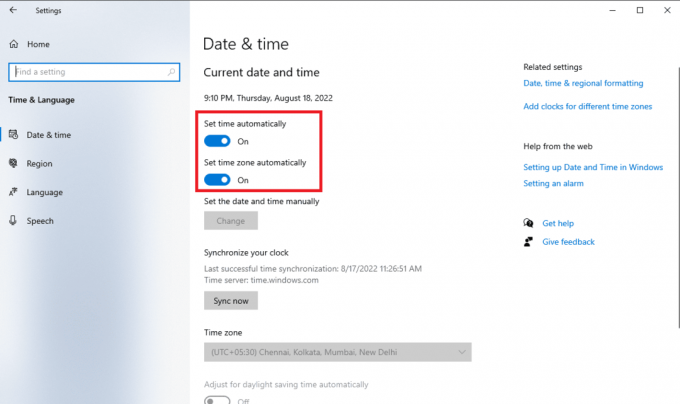
4. आखिरकार, पीसी को पुनरारंभ करें.
विधि 8: डिस्क स्थान साफ़ करें
यदि हार्ड ड्राइव में कोई समस्या है, जैसे कि अपर्याप्त स्थान, तो यह डाउनलोडिंग त्रुटि का कारण बन सकता है। पर हमारा गाइड पढ़ें विंडोज पर हार्ड डिस्क स्पेस खाली करने के 10 तरीके और उसी पर अमल करें।
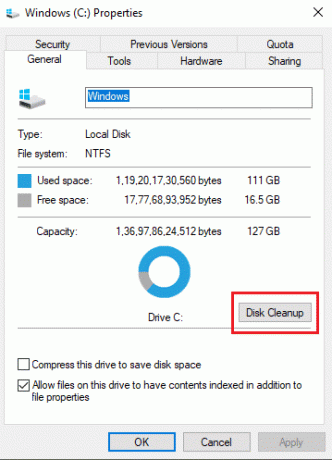
यह भी पढ़ें:ड्राइवर IRQL कम या बराबर Rtwlane Sys त्रुटि को ठीक करें
विधि 9: Windows अद्यतन करें
अक्सर सी ऑफ थीव्स डाउनलोड न करने की त्रुटि विंडोज अपडेट के मुद्दों के कारण हो सकती है; Windows अद्यतनों की जाँच करके इस त्रुटि को रोका जा सकता है। विंडोज को अपडेट करने से न केवल गेम के साथ डाउनलोडिंग की समस्या ठीक हो जाती है बल्कि कई अन्य त्रुटियों को भी रोका जा सकता है जो आप गेमप्ले के साथ अनुभव कर सकते हैं।
हमेशा सुनिश्चित करें कि आपने अपने विंडोज ऑपरेटिंग सिस्टम को अपडेट किया है, और यदि कोई अपडेट कार्रवाई में लंबित है, तो हमारे गाइड का उपयोग करें विंडोज 10 का लेटेस्ट अपडेट कैसे डाउनलोड और इंस्टॉल करें.

विधि 10: डिवाइस ड्राइवर्स को अपडेट करें
यदि आपके सिस्टम ड्राइवर पुराने हो गए हैं या ठीक से काम नहीं कर रहे हैं, तो वे गेम और प्रोग्राम डाउनलोड करते समय विभिन्न त्रुटियाँ पैदा कर सकते हैं। यदि एक पुराना ड्राइवर सी ऑफ थीव्स गेम समस्या को डाउनलोड नहीं कर सकता था, तो उन्हें अपडेट करने से सबसे अधिक त्रुटि ठीक हो जाएगी, और आप विंडोज के लिए सी ऑफ थीव्स डाउनलोड कर पाएंगे।
इसकी जाँच पड़ताल करो विंडोज 10 में ग्राफिक्स ड्राइवर्स को अपडेट करने के 4 तरीके और विंडोज 10 पर डिवाइस ड्राइवर्स को कैसे अपडेट करें आपके कंप्यूटर पर ड्राइवरों को सुरक्षित रूप से अपडेट करने के लिए गाइड।

विधि 11: सिस्टम रजिस्ट्री को पुनर्स्थापित करें
मामूली रजिस्ट्री परिवर्तनों के कारण गेम और सॉफ़्टवेयर का आपके कंप्यूटर पर डाउनलोड न होना आम बात है। कई उपयोगकर्ता सिस्टम रजिस्ट्री को पुनर्स्थापित कर सकते हैं जब वे सी ऑफ थीव्स को डाउनलोड नहीं कर सकते। इसकी जाँच पड़ताल करो विंडोज पर रजिस्ट्री का बैकअप और रिस्टोर कैसे करें विंडोज 10 पर सिस्टम रजिस्ट्री को पुनर्स्थापित करने के लिए गाइड।
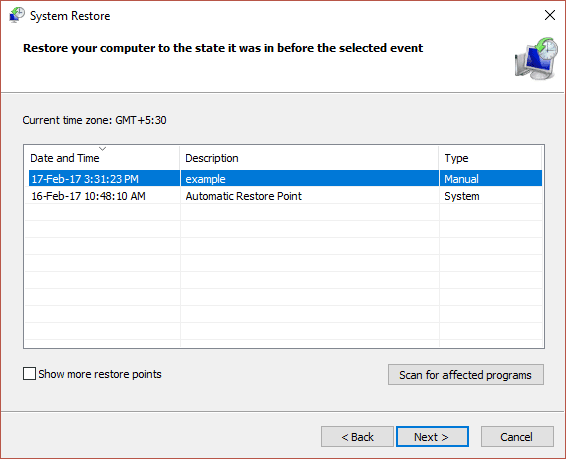
यह भी पढ़ें:विंडोज 10 में बूट डिवाइस की समस्या को ठीक करें
विधि 12: Microsoft समर्थन से संपर्क करें
यदि उपरोक्त तरीकों में से कोई भी आपके लिए काम नहीं करता है, तो संपर्क करें माइक्रोसॉफ्ट सपोर्ट और मुद्दे की व्याख्या करें। वे इस मुद्दे को हल करने के लिए एक समाधान लेकर आएंगे।

अक्सर पूछे जाने वाले प्रश्न (एफएक्यू)
Q1। मैं सी ऑफ थीव्स को डाउनलोड क्यों नहीं कर सकता?
उत्तर. त्रुटि के कई कारण हो सकते हैं, जैसे हार्ड ड्राइव के मुद्दे, पुराना विंडोज ओएस, वगैरह।
Q2। क्या मैं विंडोज 10 में सी ऑफ थीव्स चला सकता हूं?
उत्तर.हाँ, आप विंडोज 10 सिस्टम पर सी ऑफ थीव्स गेम चला सकते हैं।
अनुशंसित:
- विंडोज 10 में डायरेक्टएक्स को कैसे अपडेट करें
- डाउनलोड सहेजने में असमर्थ Minecraft त्रुटि को ठीक करने के 6 तरीके
- फिक्स हेलो इनफिनिट स्टार्टअप पर क्रैश करता रहता है
- फिक्स सी ऑफ थीव्स सेवाएं अस्थायी रूप से अनुपलब्ध लैवेंडरबियर्ड हैं
हमें उम्मीद है कि यह गाइड आपके लिए मददगार थी और आप इसे ठीक करने में सक्षम थे सी ऑफ थीव्स डाउनलोड नहीं हो रहा है आपके कंप्यूटर पर त्रुटि। आइए जानते हैं कि कौन सा तरीका आपके लिए काम करता है। यदि आपके कोई सुझाव या प्रश्न हैं, तो कृपया उन्हें टिप्पणी अनुभाग में लिखें। इसके अलावा, हमें बताएं कि आप आगे क्या सीखना चाहते हैं।

एलोन डेकर
Elon TechCult में एक तकनीकी लेखक हैं। वह लगभग 6 वर्षों से कैसे-कैसे गाइड लिख रहा है और उसने कई विषयों को कवर किया है। उन्हें विंडोज, एंड्रॉइड और नवीनतम ट्रिक्स और टिप्स से संबंधित विषयों को कवर करना पसंद है।



